win10音频服务未响应未修复怎么办 win10音频服务未响应未修复解决办法
更新日期:2022-09-07 17:31:01来源:互联网
win10用户在插入音频设备要使用的时候遇到了“音频服务未响应未修复”的情况,出现这种情况怎么办呢?你先打开管理面板,找到服务和应用程序中的服务打开,接着找到并打开Windows Audio,启动它,之后输入登录密码来确认身份,然后按照提示完成下一步操作,最后重启电脑就能解决这个问题了。
win10音频服务未响应未修复怎么办:
1、进入win10系统桌面,右键这台电脑打开“管理”项。
2、在打开的计算机管理窗口中,点击“服务和应用程序”然后再点击打开“服务”进入下一步操作。
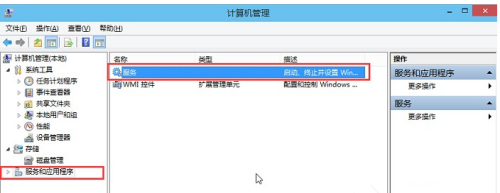
3、在服务窗口中,找到“Windows Audio”双击打开进入下一步操作。
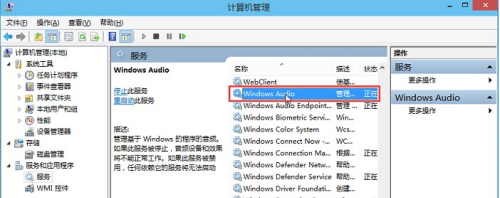
4、在Windows Audio的属性窗口中,点击“开启(S)”。
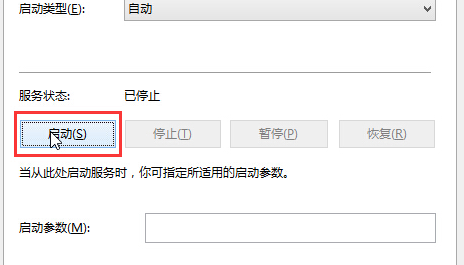
5、还是在Windows Audio的属性窗口中,点击切换到“登录”项,然后修改此账户的密码,任意输入两遍相同的密码即可(如:123456)点击“确定”进入下一步操作。
6、进入下一步操作。
7、在弹出系统提示窗口提示重启服务才可以生效的窗口中,点击“确定”然后手动重启电脑完成操作。
猜你喜欢的教程
标签

